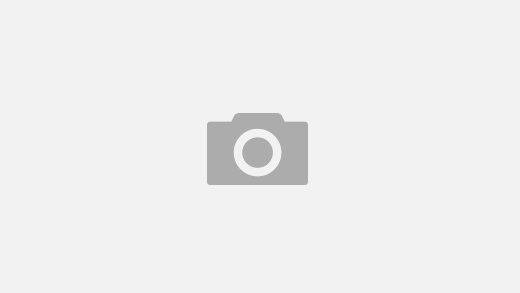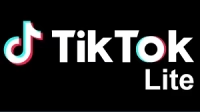구글 크롬 브라우져에 윈도우 미디어플레이어 플러그인이 작동하지 않을때 대처방법이다.
세가지 방법이 있다 하나의 방법을 선택하여 적용하면 된다.
필자는 세번째 방법을 추천한다.
첫번째 방법은 파이어폭스 윈도우미디어 플러그인을 직접 수동으로 구글 크롬이 설치되어있는 폴더에 복사를 하는 방법이다.
C:\Users\사용자윈도우계정이름\AppData\Local\Google\Chrome\Application\Plugins
Plugins 폴더가 없으면 Plugins 폴더를 만들어주면 된다.
** 윈도우 XP 및 2003에서도 구글크롬이 설치된 폴더의 Plugins 폴더에 위 플러그인 복사해주면 된다.
두번째 방법은 아래 파일을 다운받아 구글 크롬 브라우저를 모두 종료한 후 설치를 한다.
설치가 완료되었으면 크롬웹브라우저로 미디어플레이어를 사용하는 해당 사이트에 접속을 한다.
또다시 플러그인 실행 메세지가 출력되면 설치를 클릭한 후 에 다시한번 크롬 브라우저를 종료 후 다시 한번 접속한다.
세번째 방법은 아래의 주소로 이동하여 크롭 확장프로그램을 다운받는다.
파일명이 wmpChrome.crx 일것이다.
http://www.interoperabilitybridges.com/wmp-extension-for-chrome
다운받은후 바로 설치가 되지 않으므로 크롬브라우저의 설정 – 확장프로그램으로 이동한 후 위 주소에서 다운받은 wmpChrome.crx 파일을 드래그 앤 드롭으로 크롬브라우져로 가져간다.
그럼 Windows Media Player Extension for HTML5 설치되었을 것이다.
크롬종료 후 재 실행하면 설치가 완료된다.